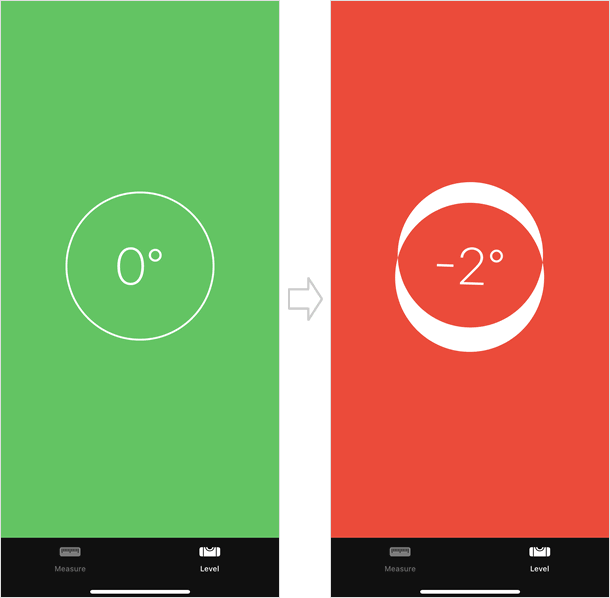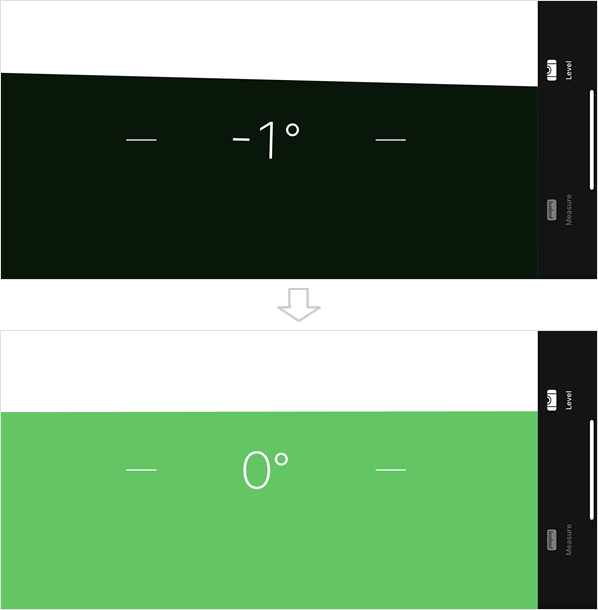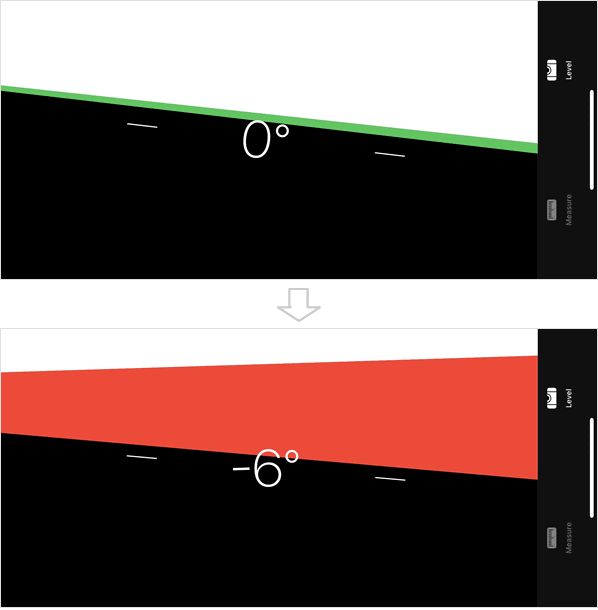วิธีใช้ iPhone วัดแนวระนาบ และความลาดเอียง
iPhone มีแอปประจำเครื่อง อย่าง "Measure (เครื่องวัด)" ไม่เพียงแต่ใช้สำหรับวัดขนาด ได้อย่างสะดวกและรวดเร็ว เท่านั้น แต่ยังมี ฟังก์ชันในการ วัดแนวระนาบ และความลาดเอียงของพื้นที่ หรือวัตถุที่วัดได้อีกด้วย แม้ว่าจะมีโอกาสได้ใช้งานจริงไม่มากนักในชีวิตประจำวัน แต่หากคุณรู้วิธีการใช้งาน เมื่อมีโอกาสได้วัดขนาดวัตถุ หรือพื้นที่ ด้วย iPhone นับว่าเป็นประโยชน์ไม่น้อย
เปิดแอป เครื่องวัด
บนหน้าจอโฮมหลัก แตะที่ โฟลเดอร์ [Utilities] แล้วแตะที่แอป [Measure]
ไปยังฟังก์ชัน [Level]
ถือ iPhone ค้างไว้ให้อยู่ตรงข้ามกับวัตถุ เช่น กรอบรูป เมื่อแอปเครื่องวัด เริ่มทำงาน ให้แตะที่ [Level] (ระนาบ) บริเวณด้านล่างขวา เพื่อใช้งานฟังก์ชัน คุณสามารถอ่าน วิธีใช้ แอปเครื่องวัด ได้ผ่านบทความนี้
วัดแนวระนาบ
ไปยังฟังก์ชัน [Level]
หน้าจอจะแสดงความเบี่ยงเบน บนพื้นหลังสีดำ หากเป็นแนวระนาบทั้งหมด หน้าจอจะเปลี่ยนเป็นสีเขียว
ตรวจสอบความลาดเอียง
คุณสามารถล็อคมุมที่ 0 ° ได้ โดยการแตะที่หน้าจอหนึ่งครั้ง จากนั้นผลแสดงความลาดเอียงจะปรากฏขึ้น หากคุณเอียงหน้าจอมากขึ้น ความเอียงสัมพัทธ์จากมุมที่ล็อคไว้จะแสดงเป็นสีแดง คุณแตะที่หน้าจออีกครั้งเพื่อยกเลิก การล็อคมุมได้
วิธีวัดระดับ แบบแนวนอน
นอกจากนี้ยังสามารถหมุนตัว iPhone ไปด้านข้าง (แนวนอน) เพื่อเปลี่ยน การตรวจสอบแนวระนาบ แบบแนวนอน ได้อีกด้วย
วัดแนวระนาบในขณะที่ถือ iPhone ในแนวนอน
เมื่อคุณหัน iPhone ไปด้านข้าง (แนวนอน) การวัดองศาจะแสดงบนพื้นหลังสีดำ จะแสดงขึ้น เมื่อได้ระดับแนวระนาบแล้วจะแสดงเป็นสีเขียว
ตรวจสอบความลาดเอียง แบบแนวนอน
เมื่อต้องการ วัดความลาดเอียงจากตำแหน่งที่วัดไว้เดิม ขั้นแรกให้ เมื่ออยู่ที่มุมองศาเริ่มต้นแล้ว แตะหน้าจอ หนึ่งครั้ง จากนั้นมุมจะกลายเป็น 0 ° จากนั้นองศาความลาดเอียงจะปรากฏบนพื้นหลังสีแดง คุณสามารถปลดล็อกมุม เพื่อสิ้นสุดการวัดความลาดเอียง ได้โดยแตะที่หน้าจออีกครั้ง
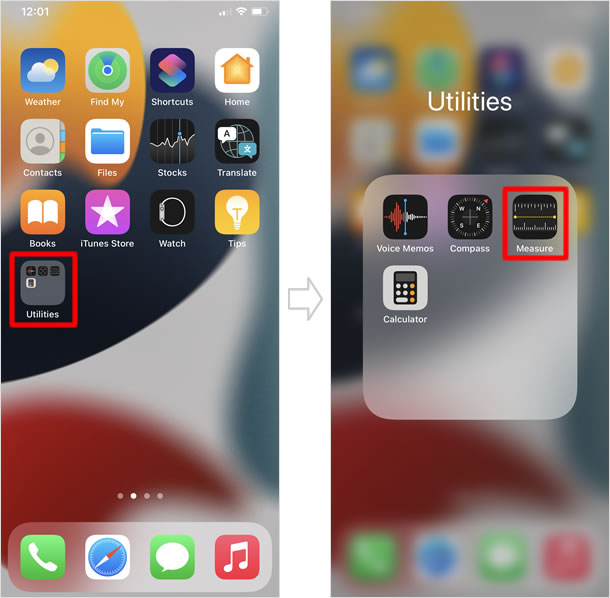
![ไปยังฟังก์ชัน [Level]](https://th.teach-me.biz/images/level/2.gif)
![ไปยังฟังก์ชัน [Level]](https://th.teach-me.biz/images/level/3.gif)